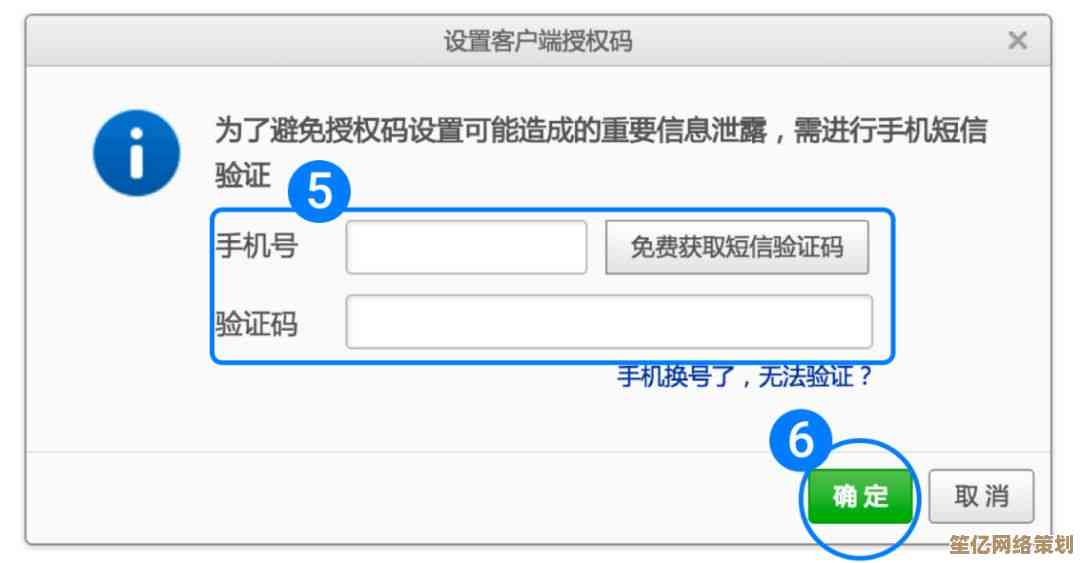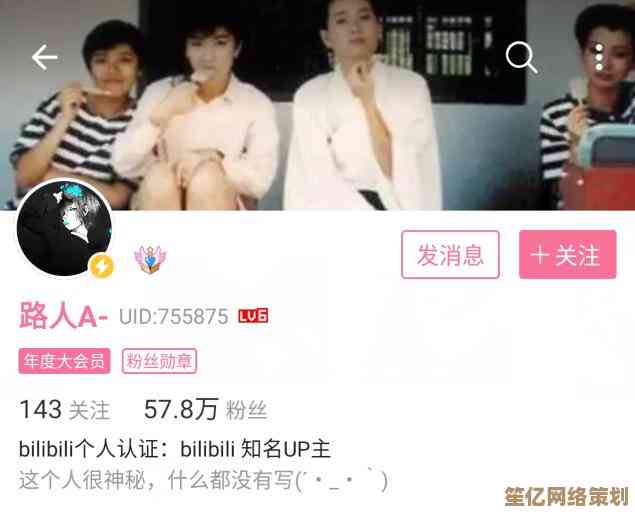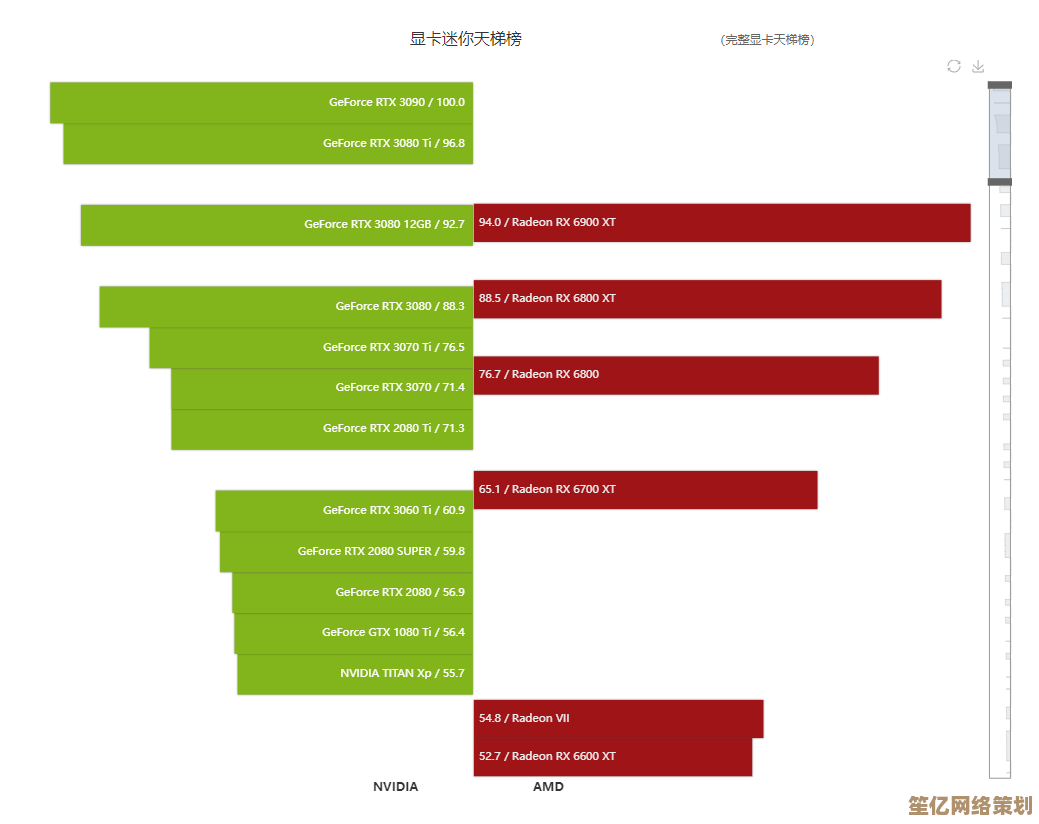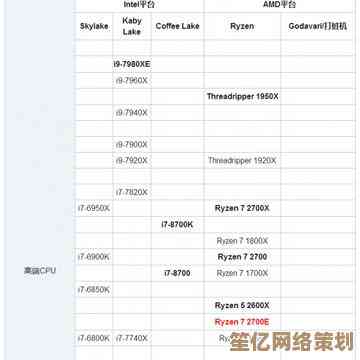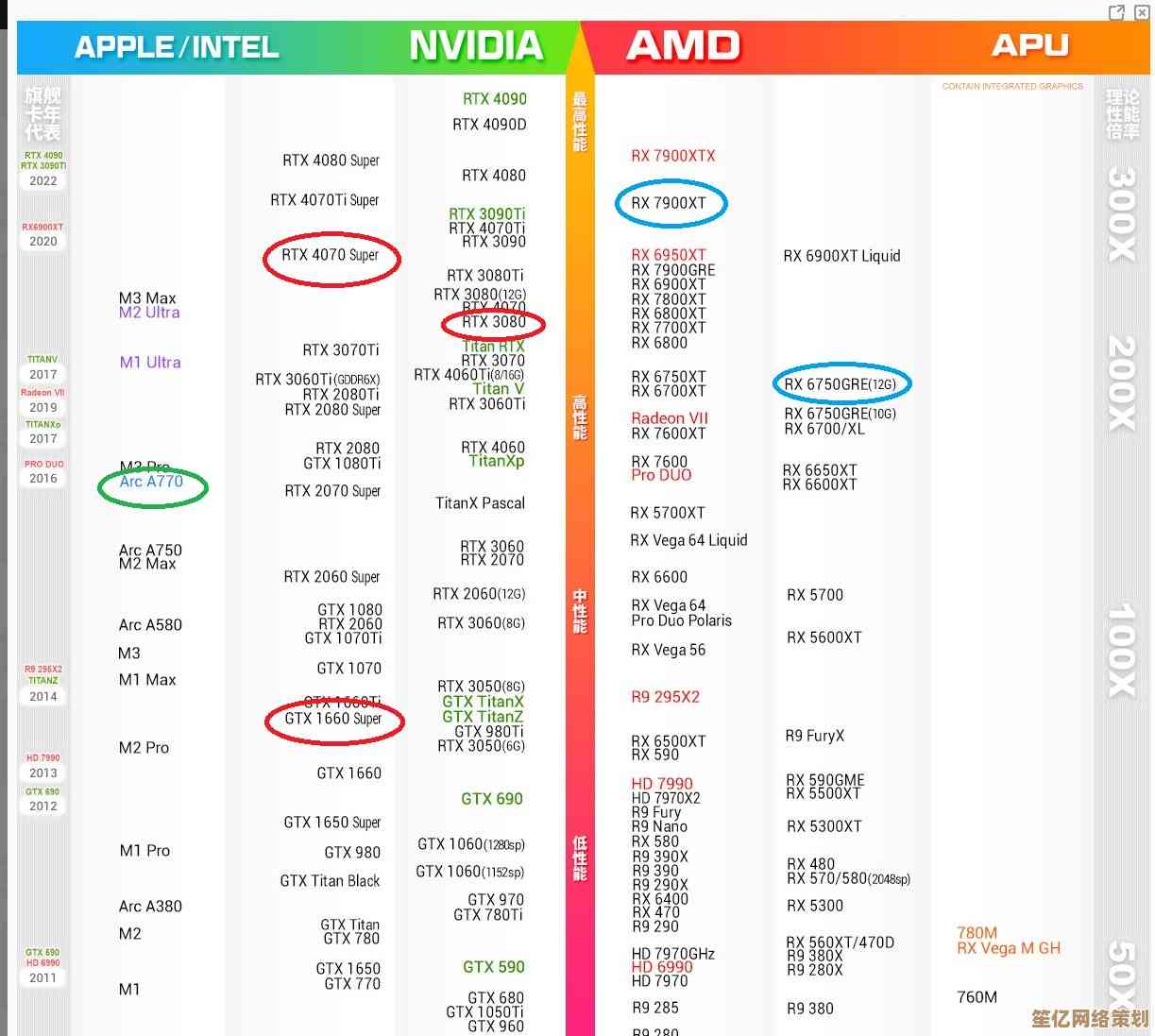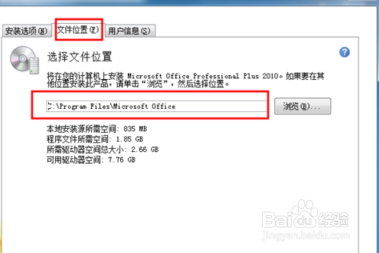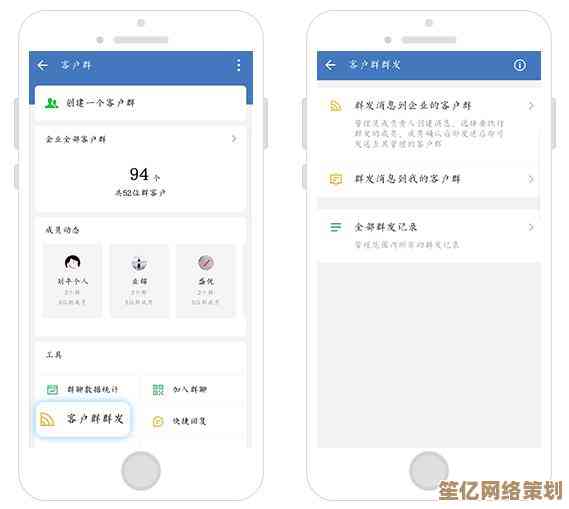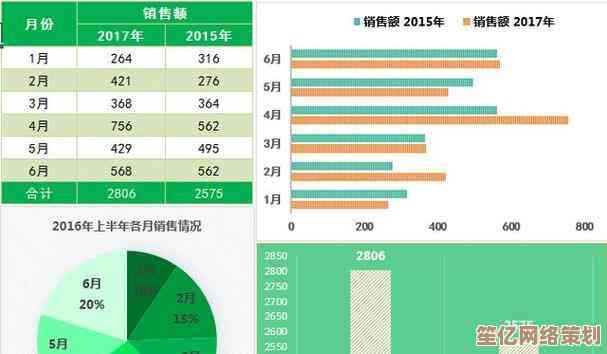如何精准测试显示器?色彩、响应与亮度的科学验证指南
- 游戏动态
- 2025-10-17 06:38:27
- 1
色彩,这玩意儿最骗人
色彩啊,是第一眼感觉,但感觉会骗人,所以得把它量化,别信厂家给的色域覆盖率,那玩意儿就跟餐厅菜单图片一样,仅供参考,你得看它准不准。
我一般先干一件事:找几张熟悉的图片,不是那种网上花里胡哨的测试图,就是你自己的照片,或者一部你看过无数遍、色彩风格你门儿清的电影,布达佩斯大饭店》那种粉不拉几的色调,或者《疯狂的麦克斯》那种黄沙漫天的感觉,先凭直觉看,颜色对不对味儿?人脸是不是蜡黄或者惨白?🌞 这个步骤很主观,但很重要,因为它决定了你日常使用时的“眼缘”。
才轮到工具,Windows自带的“显示颜色校准”其实是个入门好帮手,虽然糙了点,但能帮你把伽马值、亮度、对比度的基础调个大概,跟着向导走一遍,至少能避免那种明显发灰或者过曝的惨状。
想玩得深入点?就得靠软件了,比如免费的 DisplayCAL 配合一个色度计(俗称“校色仪”,蜘蛛那种),这算是业余爱好者的终极武器了,过程有点枯燥:把那个小仪器吸在屏幕中央,软件会显示一系列色块让它读取,跑完一遍,它会生成一个色彩配置文件(ICC Profile),这个文件的作用,就是告诉系统:“喂,我这块屏幕显示红色其实偏一点橙,你以后输出信号的时候得给我修正一下。” 这个过程叫“校色”。
校完色你会发现,哎,之前觉得艳丽的红色现在沉稳了,细节也出来了,这才是这块屏幕真实的“底色”,你还会得到几个关键数据:Delta E(ΔE)平均值,这个数越小越好,一般ΔE<2,人眼就很难分辨出和标准色的差异了,算是非常准了,E飙到5以上…那基本就是放飞自我了,看到ΔE值很低的时候,心里会莫名有种踏实感,就像给手表对上了原子钟,特别精准。⏱️
第二部分:响应时间与拖影,游戏玩家的噩梦
响应时间,就是像素从一个颜色变到另一个颜色再变回去的速度,理论上数字越小,拖影越少,但这里坑巨多!很多厂家标称的1ms,后面跟着一行小字,往往是“MPRT”或者“VRB”,那是靠插黑帧之类的取巧技术实现的,开启后画面会闪烁、亮度暴跌,根本没法正常用,我们要关注的是 GTG(灰阶到灰阶) 响应时间。
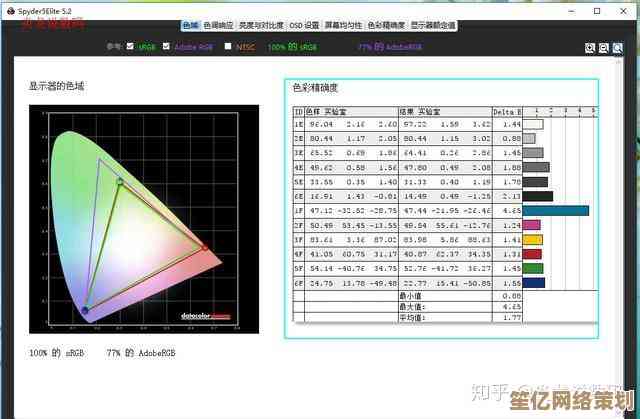
测试这个,最简单粗暴的方法就是打开一个 UFO Test 网站,你会看到一个小飞碟在不同速度下移动,盯着看,有没有明显的拖影尾巴?好的显示器,飞碟轮廓是清晰的;差的显示器,后面就跟了一串鬼影,玩FPS游戏简直要命。
但光看飞碟还不够 你得进游戏实战,找个快节奏的射击游戏,比如CS:GO或者Apex,快速转动视角,看场景里的物体边缘是否清晰,有没有模糊成一团,这种实战感受比任何测试图都直接,参数漂亮的显示器,就是因为“过冲”调得太激进,反而在物体边缘出现明显的白色逆残影,像一道丑丑的光边,这比拖影还让人分心,这个度,就得自己慢慢体会了。
第三部分:亮度与对比度,HDR的灵魂
亮度嘛,不是越亮越好,而是要看它怎么亮,怎么暗,首先测个SDR下的最大亮度,一般室内用300尼特左右足够了,但如果你的环境光特别亮,那可能需要更高。
重头戏是HDR,现在是个显示器都敢标HDR,但HDR10、HDR400、HDR600、HDR1000,天差地别,HDR400基本是门槛,体验提升有限;真想感受到那种阳光刺眼、暗部细节丰富的效果,起码得HDR600以上,最好带分区背光。
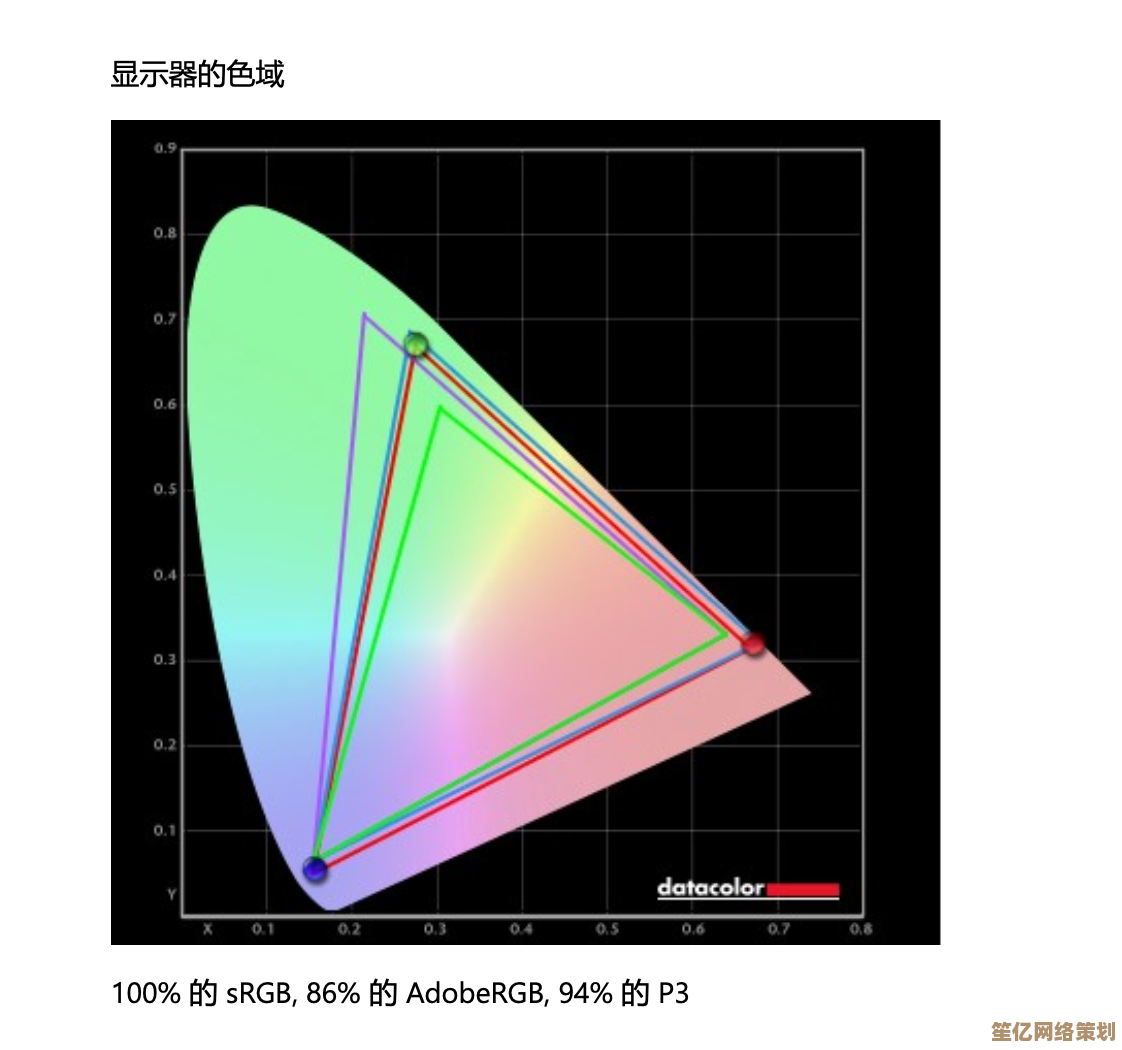
测试HDR,找专门的演示片,比如那种有阳光穿过森林的场景,看高光部分是否刺眼(但细节还在),而不是白茫茫一片,再找一些暗场多的电影,权力的游戏》最终季(虽然剧情烂,但黑乎乎的场景很适合测试),看黑的是不是纯粹,而不是发灰,好的HDR,那种对比度带来的通透感,是回不去的。
还有一个容易忽略的点:亮度均匀性,全屏显示纯色,尤其是灰色,凑近了看屏幕四个角和中心亮度是否一致,便宜的显示器经常四角发暗,俗称“暗角”,修图的时候就会很头疼。😫 这个没啥好办法,纯看面板品控。
最后瞎扯几句
测试显示器 有点像相亲,不能光听媒婆吹,得自己处处看,参数是硬指标,但主观感受才是你能不能和它长期相处的关键,你可能会发现,一台色彩ΔE值爆表但调光舒服不闪屏的显示器,比你用着一台参数完美但看久了眼睛酸胀的“机皇”要快乐得多。
我的建议是:别怕麻烦,把这些方法都试一遍,跟你的旧显示器比比,跟你朋友的显示器比比,慢慢你就知道,你在乎的到底是极致的色彩还原,还是丝滑的游戏响应,或者是护眼的长久舒适,找到那个平衡点,这台显示器才真正算是“你的”屏幕。
好了,啰嗦这么多,希望能帮你少踩点坑,去折腾吧,其乐无穷。
本文由毓安阳于2025-10-17发表在笙亿网络策划,如有疑问,请联系我们。
本文链接:http://www.haoid.cn/yxdt/29338.html